Как добавить или удалить информацию о кредитной карте из Safari на iPhone, iPad или Mac
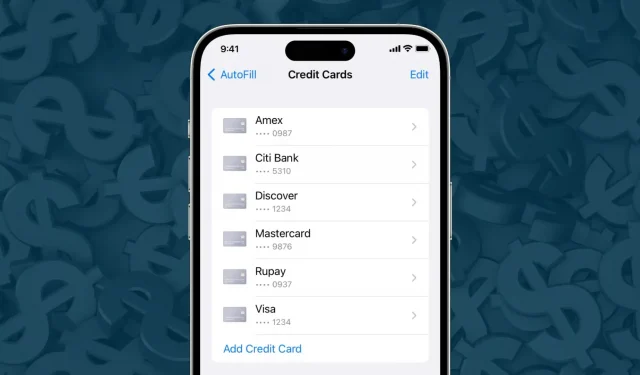
В этом руководстве мы покажем вам, как вручную добавить информацию о вашей кредитной карте в Safari на вашем iPhone, iPad или Mac, чтобы вы могли быстро заполнить ее и делать покупки в Интернете быстрее. Мы также рассмотрим, как удалить данные вашей карты.
Примечание. В этой статье мы использовали слово «кредитная карта», но шаги и все остальное одинаковы, даже если вы хотите сохранить информацию о своей дебетовой карте.
Преимущества
После сохранения кредитной карты:
- Вам не нужно заполнять данные карты каждый раз, когда вы хотите ее использовать.
- Это может пригодиться, когда вы хотите совершить покупку товара, который находится в ограниченном количестве или быстро распродается. Например, это очень полезно при покупке новых гаджетов в день запуска.
Связанный: Как добавить или изменить свой Apple ID адрес доставки и платежный адрес
Прежде чем ты начнешь
- Убедитесь, что вы заблокировали свой iPhone, iPad или Mac с помощью кода доступа.
- Убедитесь, что связка ключей iCloud настроена (Настройки iPhone > ваше имя > iCloud > Пароли и связка ключей и включите параметр «Синхронизировать этот iPhone»).
Сохраните свою кредитную карту автоматически
Когда вы впервые вводите данные своей карты в Safari на iPhone, iPad или Mac, вы можете увидеть вариант с вопросом, хотите ли вы сохранить данные своей карты для использования в будущем. Просто следуйте этому предупреждению.
Если нет, вы всегда можете сохранить данные вручную, что мы объясним ниже.
Сохранить данные кредитной карты вручную для автозаполнения Safari
Благодаря iCloud любая карта, которую вы сохраните на своем iPhone или iPad, автоматически появится на вашем Mac, и наоборот. Вот шаги для обоих.
На iPhone или iPad
1) Откройте приложение «Настройки» и нажмите «Safari».
2) Нажмите Автозаполнение.
3) Включите переключатель для кредитных карт. Это позволит вашему iPhone автоматически заполнять данные вашей кредитной карты в Safari.
4) Затем нажмите «Сохраненные кредитные карты» и выполните аутентификацию с помощью Face ID или Touch ID.
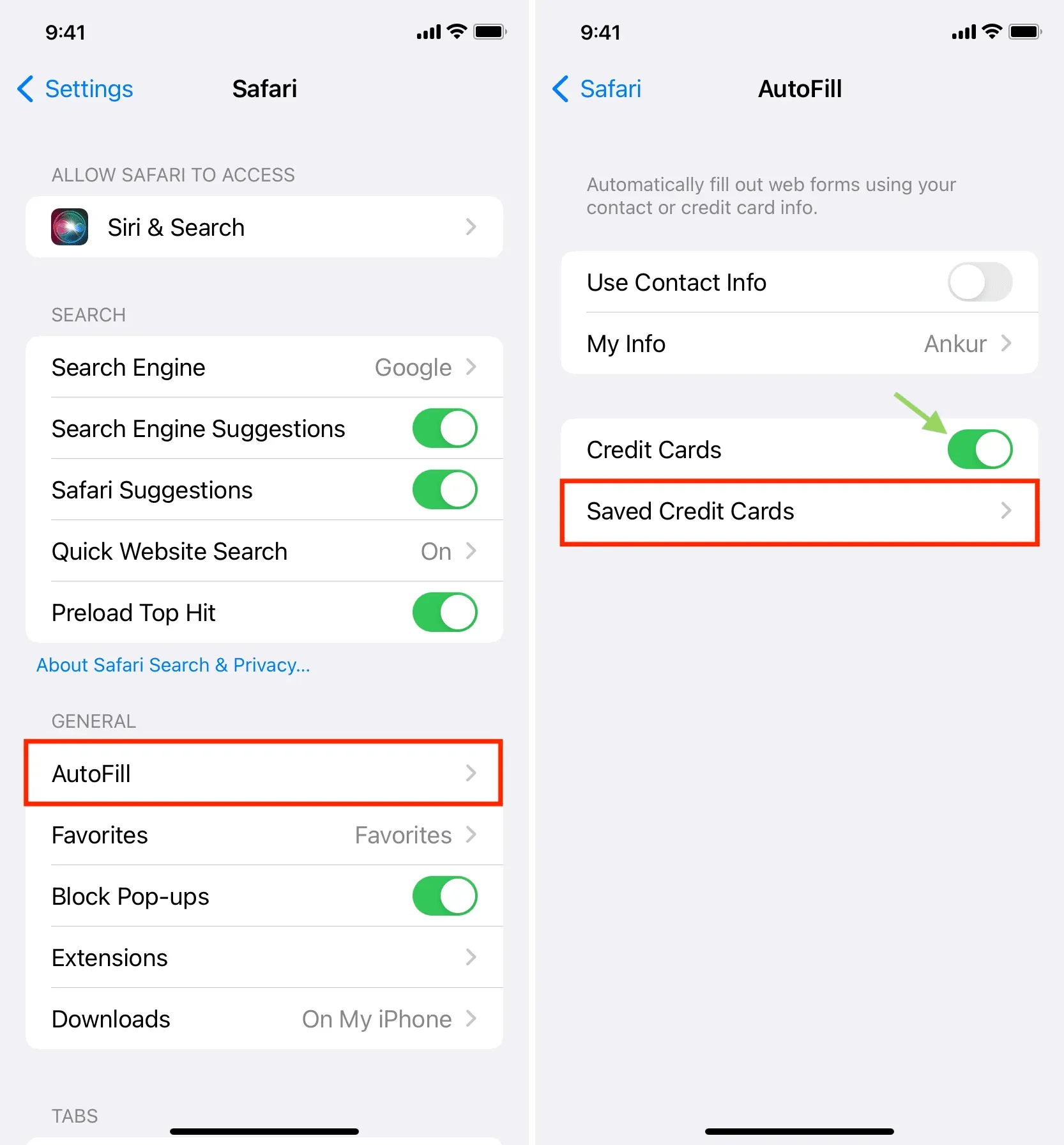
5) Нажмите Добавить кредитную карту.
6) Вы можете вручную ввести такие данные, как ваше имя, номер карты, срок действия и код безопасности (CVV).
Или коснитесь «Использовать камеру» и наведите iPhone на свою кредитную карту. Ваш iPhone автоматически заполнит все или большую часть данных, таких как номер карты, срок действия и описание. В описании он прочитает логотип Visa, Mastercard или другого поставщика карт и введет его. Вы также можете изменить описание на другое, например, на название вашего банка.
7) После заполнения всех данных нажмите «Готово».
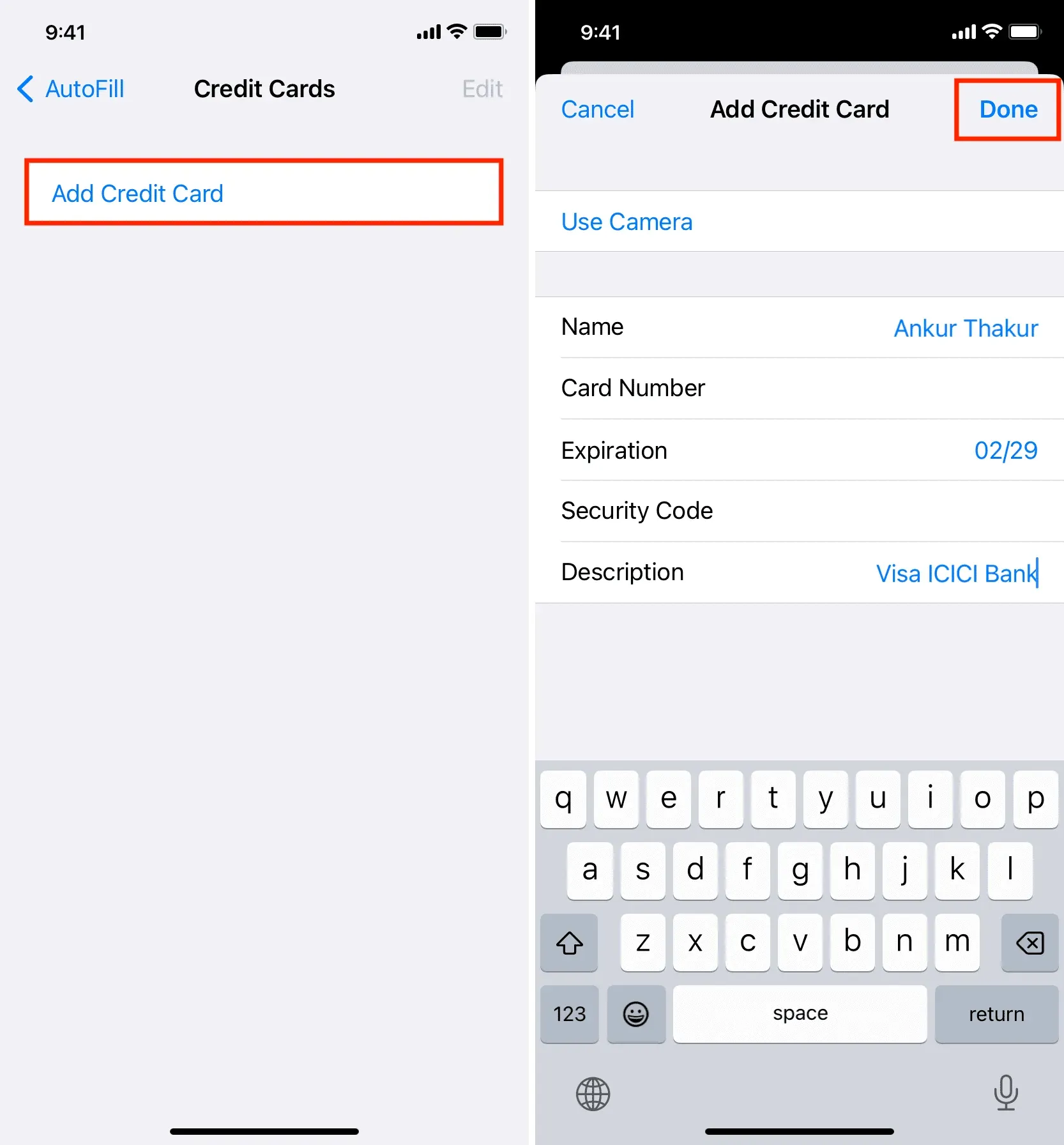
Вот и все. Вы успешно добавили данные карты в Safari. После этого вы также можете получить уведомление от приложения Wallet на вашем iPhone: «Дебетовые и кредитные карты, которые вы сохранили в Safari, теперь можно использовать с Apple Pay». Если вы активировали Apple Pay, эта карта также доступна для использовать там. И если вы не используете Apple Pay или находитесь в стране, где Apple Pay не поддерживается, вы можете спокойно игнорировать это уведомление.
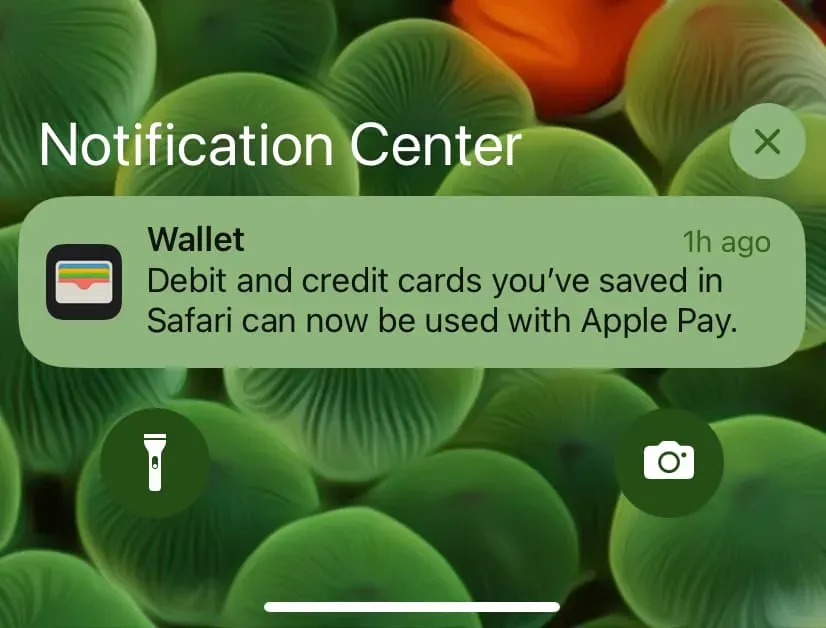
Отныне, когда вы собираетесь совершить платеж на веб-сайте в Safari и выбрать метод карты, сохраненные данные вашей кредитной карты будут автоматически отображаться как вариант автозаполнения. Просто коснитесь его и выполните аутентификацию с помощью Face ID или Touch ID, и данные сохраненной карты появятся прямо на веб-странице для более быстрой оплаты! Вот как это выглядит:
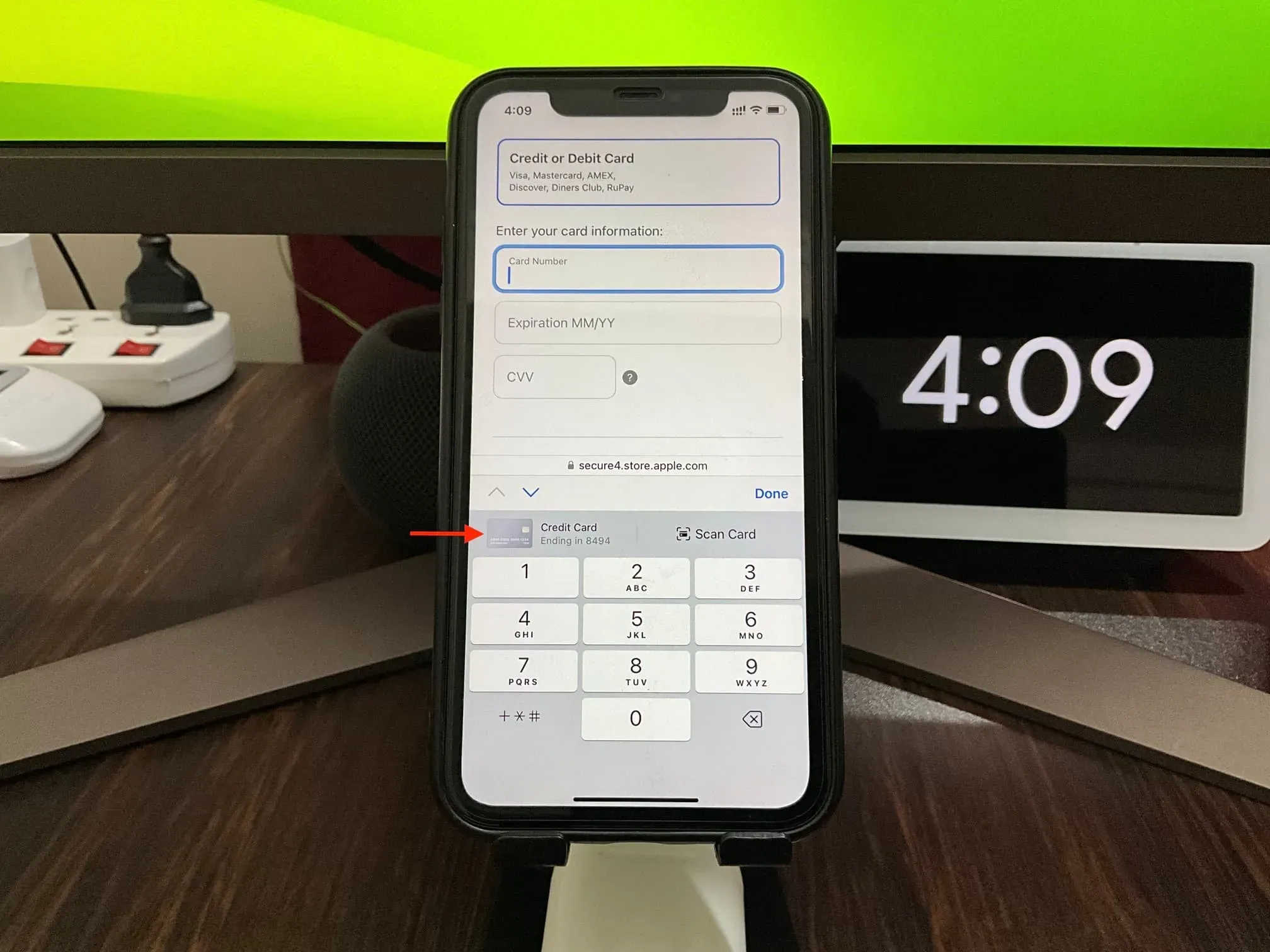
На Mac
1) Откройте Safari и нажмите «Safari» > «Настройки» или «Настройки» в верхней строке меню.
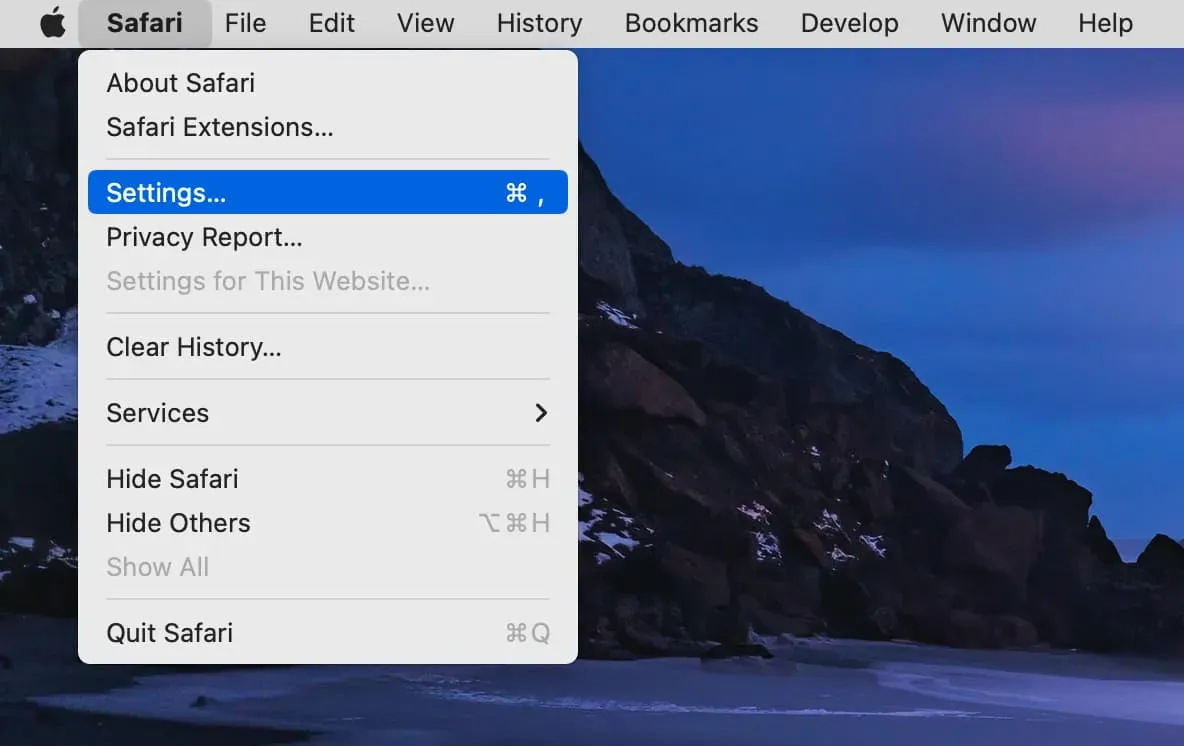
2) Перейдите в раздел Автозаполнение.
3) Установите флажок Кредитные карты, чтобы включить автозаполнение.
4) Нажмите «Изменить» рядом с «Кредитные карты» и выполните аутентификацию с помощью Touch ID или пароля вашего Mac.
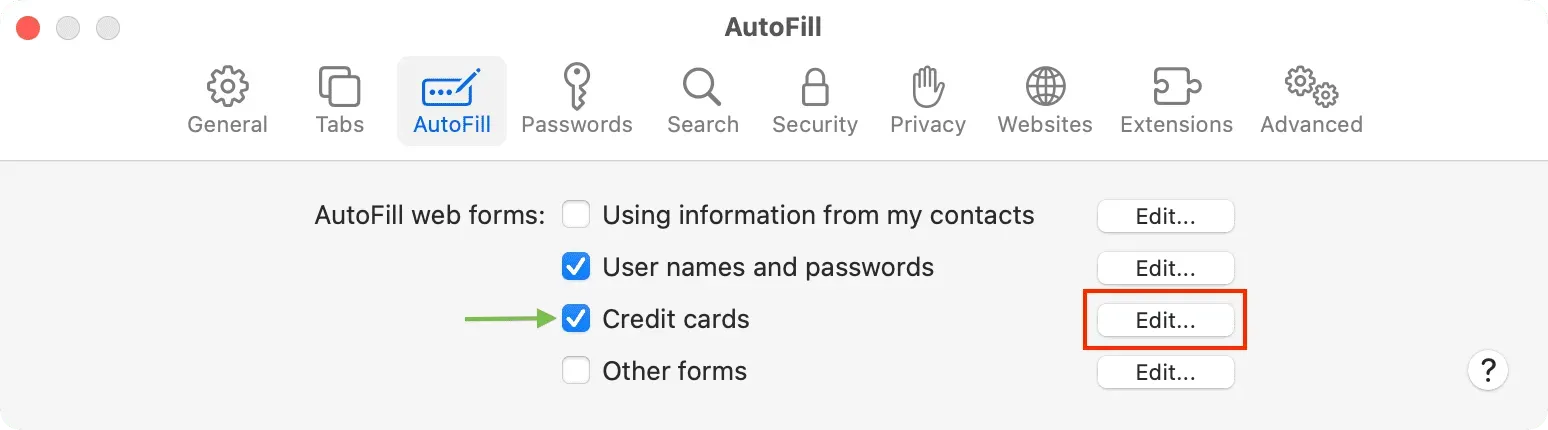
5) Нажмите кнопку плюс (+) в левом нижнем углу.
6) Заполните данные своей кредитной карты и нажмите Готово.
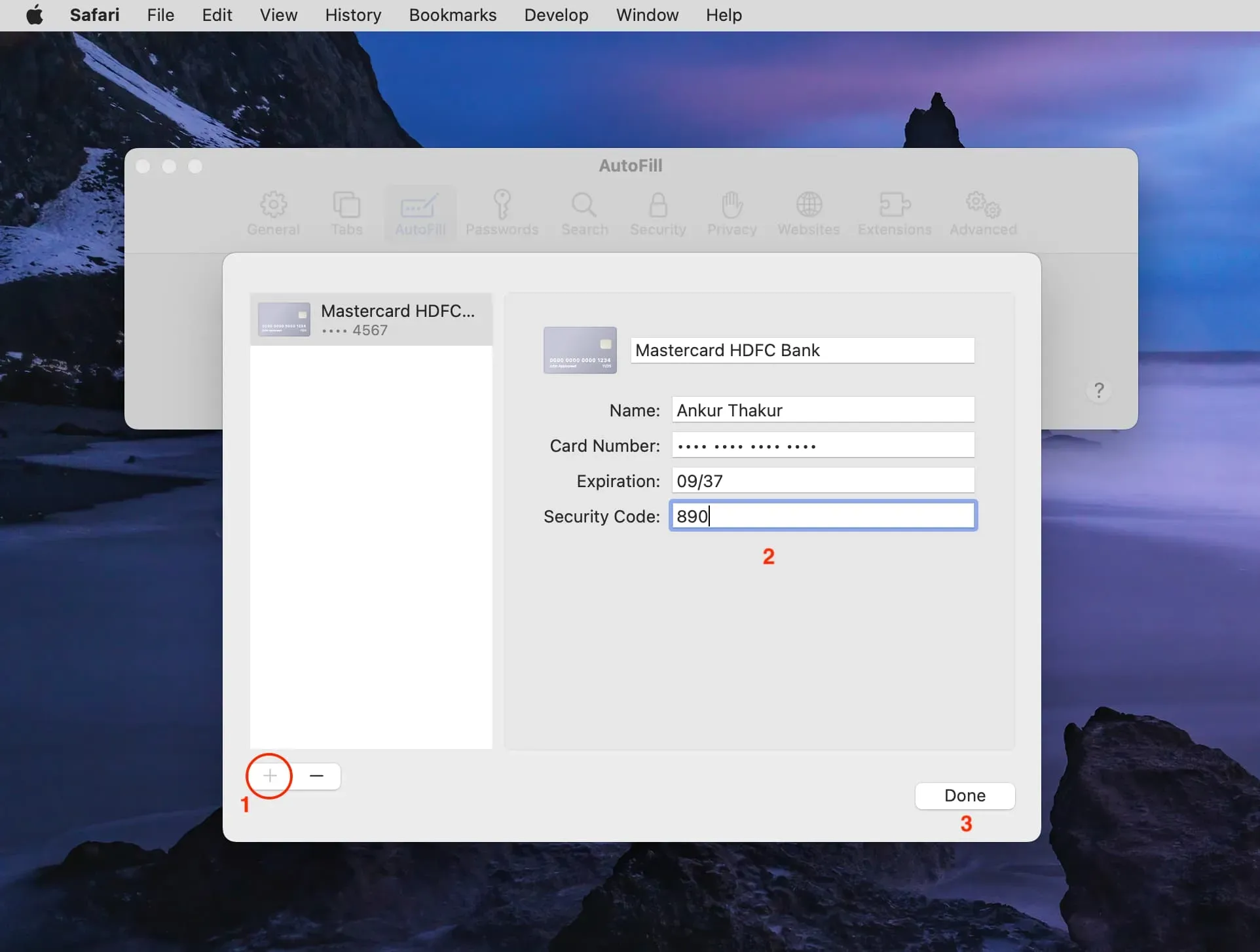
Вы успешно сохранили данные своей карты в Safari на Mac и можете использовать их для быстрой оплаты покупок во время покупок.
Редактировать сохраненные данные карты
Вы можете легко изменить детали или описание сохраненной карты. Вот как:
На iPhone или iPad
- Перейдите в приложение «Настройки» > «Safari» > «Автозаполнение».
- Щелкните Сохраненные кредитные карты.
- Выберите карту.
- Коснитесь «Изменить».
- Внесите изменения и нажмите «Готово».
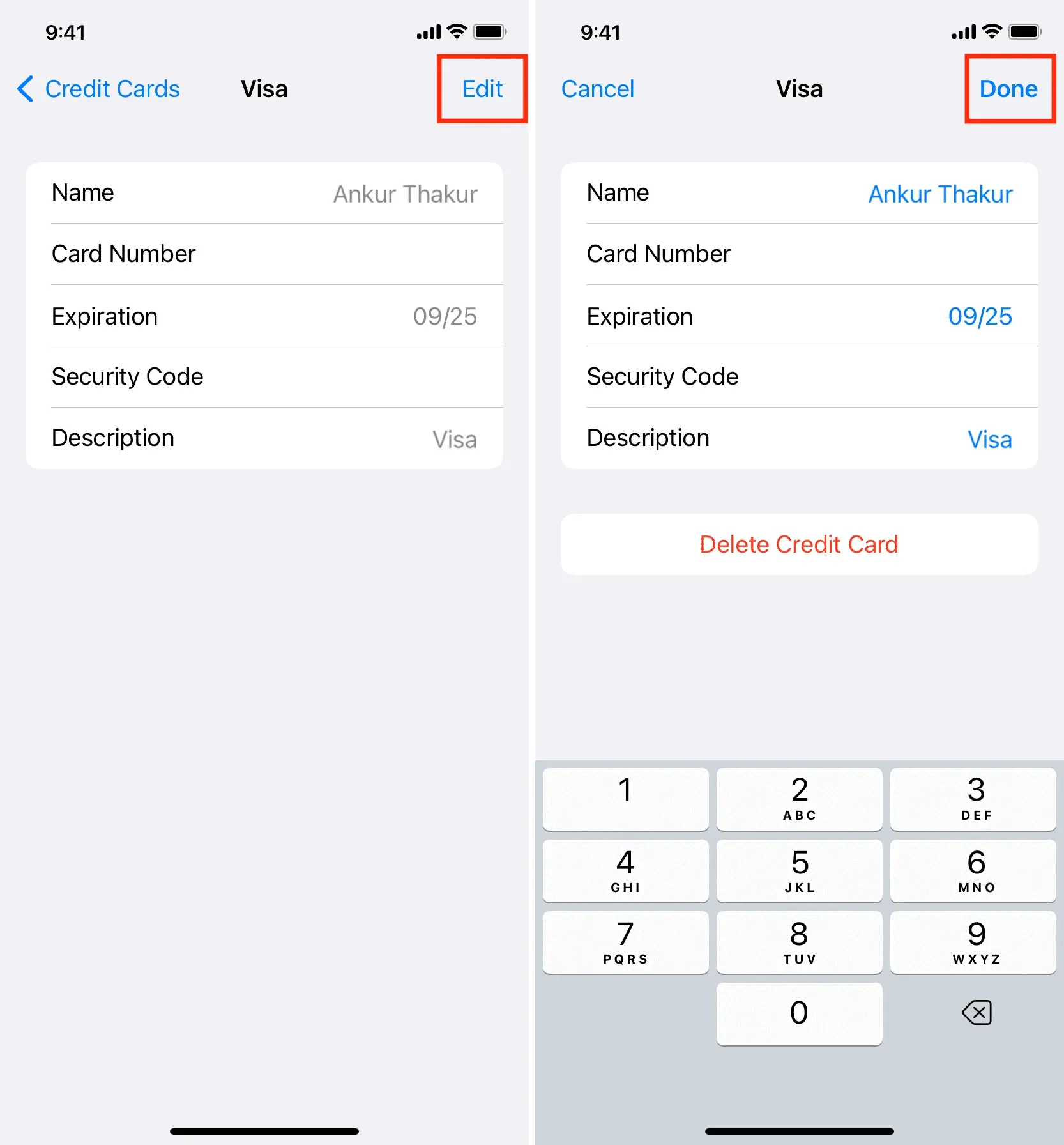
Новые данные скоро будут синхронизированы со всеми вашими устройствами через iCloud.
На Mac
- Запустите Safari и перейдите в его настройки.
- Щелкните Автозаполнение.
- Нажмите «Изменить» рядом с «Кредитные карты».
- Выберите карту с левой стороны.
- Введите новые данные и нажмите «Готово».
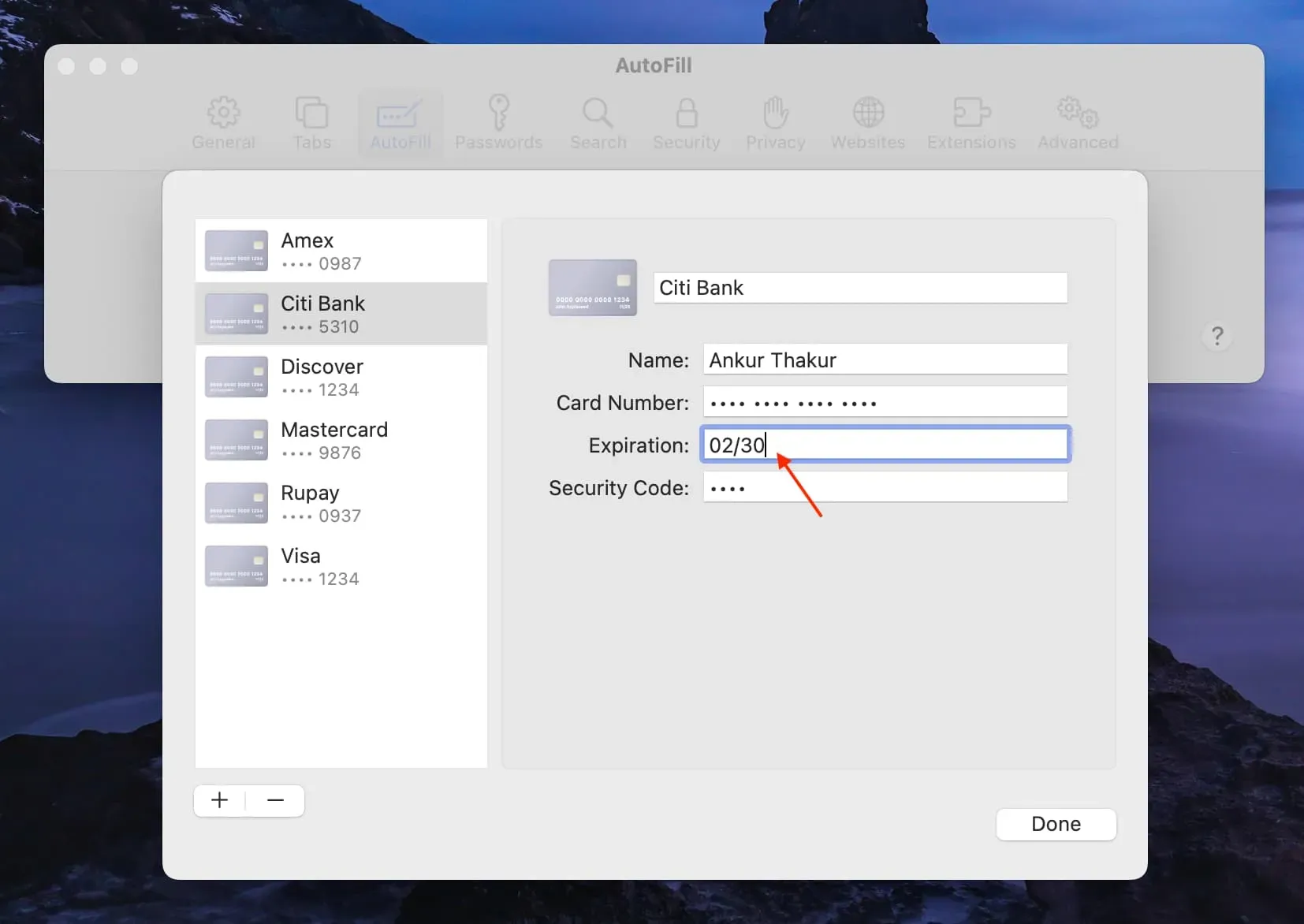
У вас есть проблемы с безопасностью?
Согласно Apple, данные вашей карты шифруются с помощью 256-битного шифрования AES во время хранения и передачи. В результате данные вашей карты не могут быть прочитаны Apple.
Однако, если у вас есть резервирование, вы можете сохранить свое имя, данные карты и номер истечения срока действия, но не указывать код безопасности (CVV). Вы можете вручную ввести трех- или четырехзначный номер CVV на странице оформления заказа при совершении покупки.
Остановить автозаполнение кредитной карты в Safari
Выполните следующие действия, если вы хотите временно прекратить отображение сохраненных кредитных карт в качестве опции автозаполнения в Safari при совершении платежа. В отличие от всех других шагов в этой статье, этот относится к конкретному устройству и применяется только к этому конкретному телефону или компьютеру.
На iPhone или iPad
- Откройте приложение «Настройки» и нажмите «Safari» > «Автозаполнение».
- Отключите переключатель для кредитных карт, и теперь вы не будете видеть сохраненные карты в качестве опции автозаполнения.
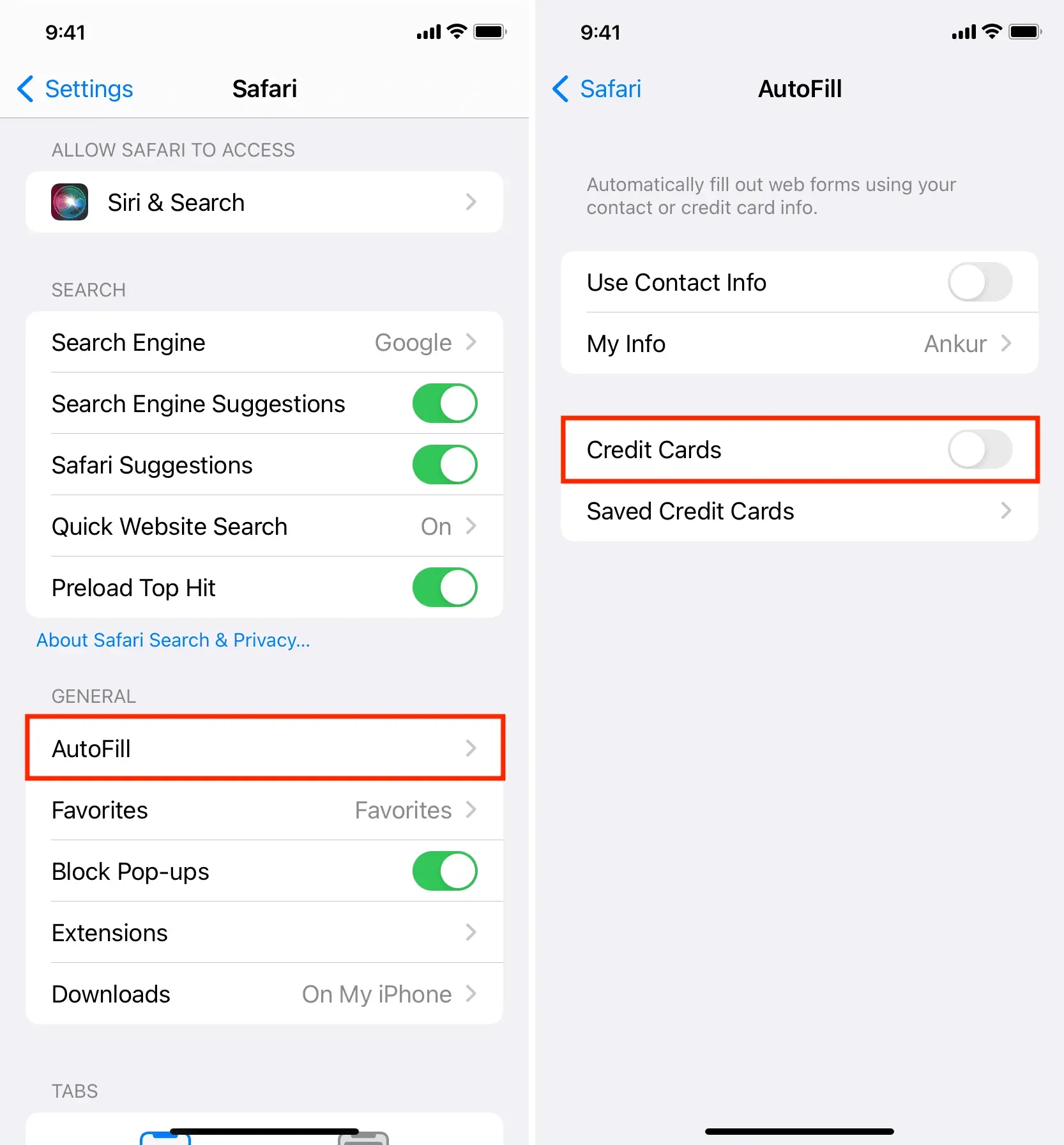
На Mac
- Перейдите в браузер Safari и нажмите «Safari» > «Настройки» или «Настройки».
- Щелкните Автозаполнение.
- Снимите флажок для кредитных карт.
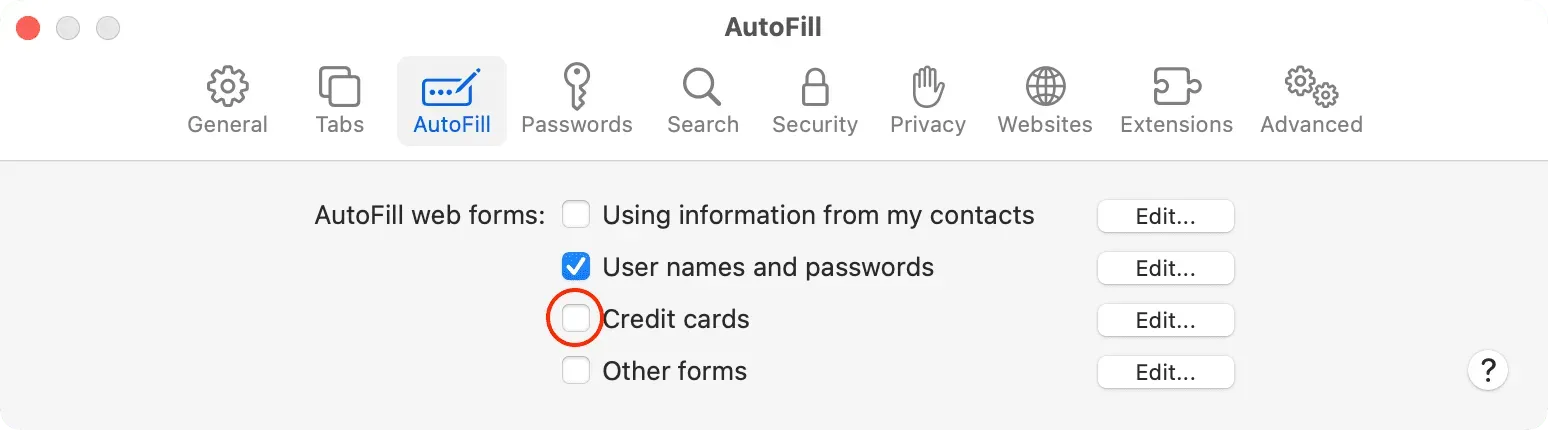
Удалить сохраненную кредитную карту из автозаполнения Safari
Если вы хотите навсегда удалить сохраненную карточку из автозаполнения Safari, вы можете удалить ее, выполнив следующие действия.
На iPhone или iPad
- Откройте приложение «Настройки» и коснитесь Safari.
- Перейдите в раздел Автозаполнение > Сохраненные кредитные карты.
- Коснитесь «Изменить».
- Выберите все карты, которые вы хотите удалить.
- Наконец, нажмите «Удалить» и подтвердите.
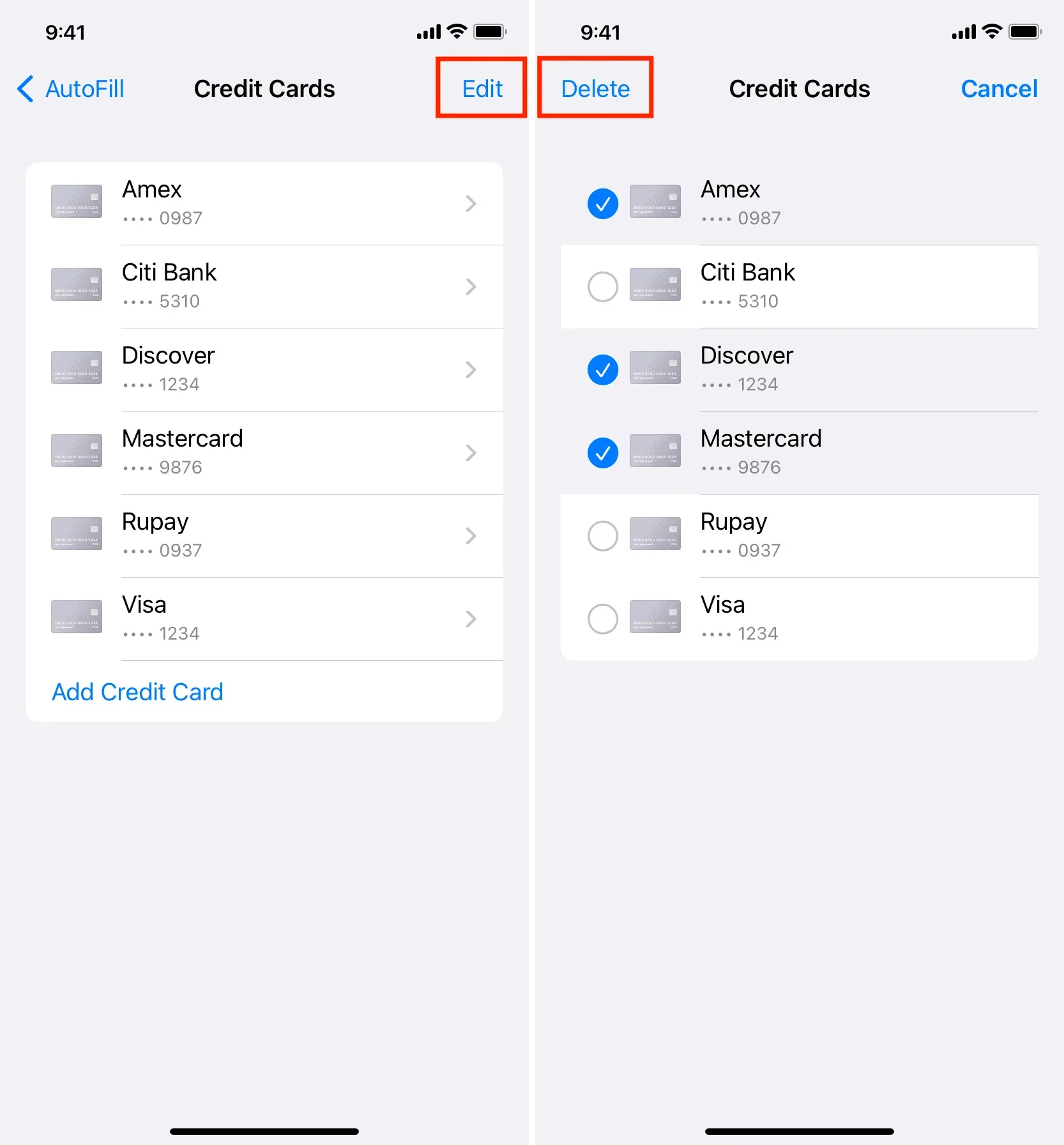
Эта карта будет удалена со всех ваших устройств Apple.
На Mac
- Откройте Safari и перейдите в его настройки.
- Щелкните Автозаполнение.
- Нажмите кнопку «Изменить» рядом с «Кредитные карты».
- Выберите карту и нажмите кнопку «минус» (-), чтобы удалить ее.
- Наконец, нажмите Готово.
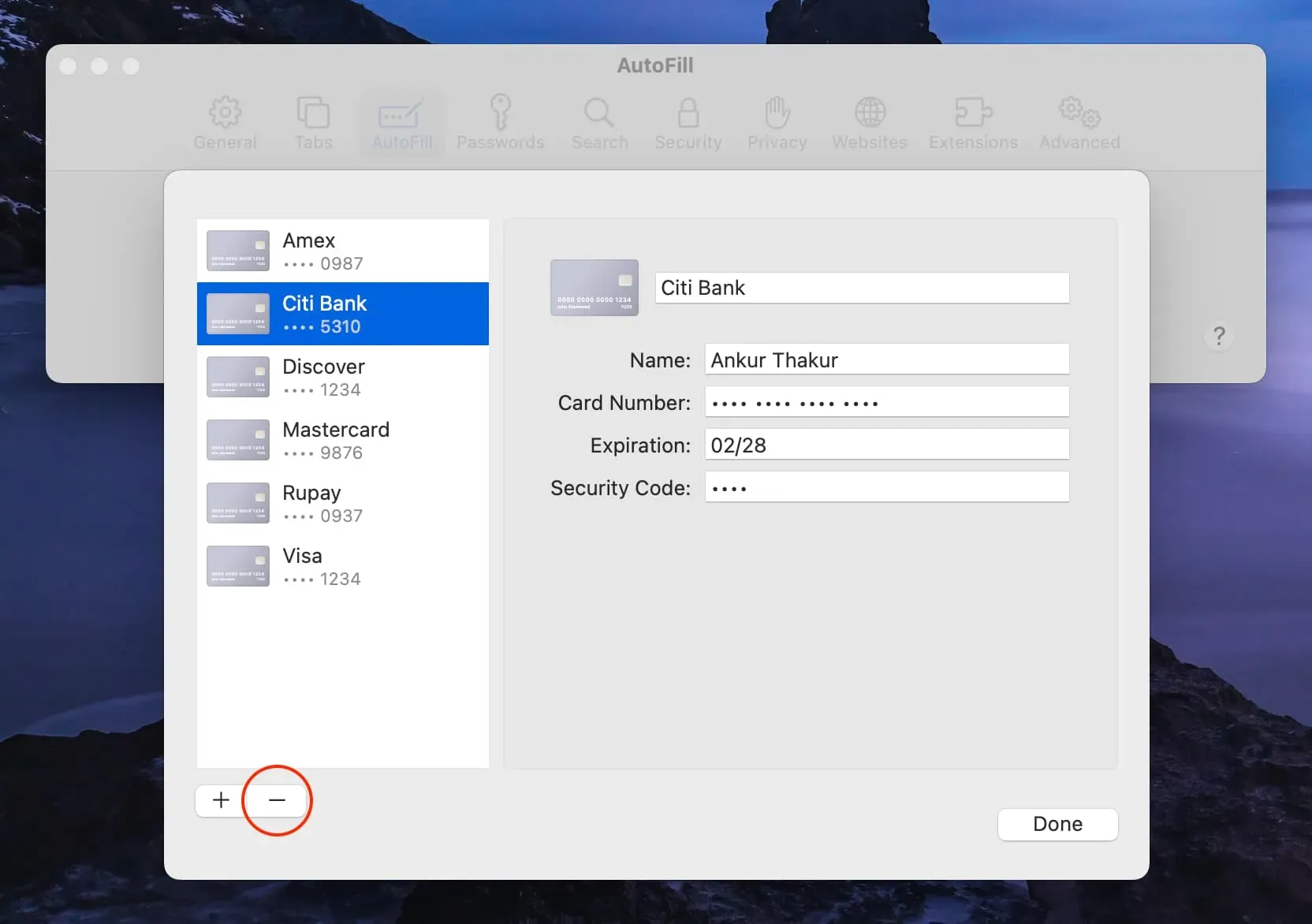
Добавить комментарий